win10怎麼加入工作小組計算機
win10怎麼加入工作群組電腦? win10系統是有著其獨特的管理功能的,我們可以透過創建工作組系統的方式,將複數個win10串聯起來,大幅提升辦公效率。我們在創建完工作小組之後,只需要將需要串聯的win10系統計算機加入就可以正常使用了,但是很多小伙伴並不清楚該怎麼加入工作組,下面就由小編為大家帶來win10系統加入工作小組教程。
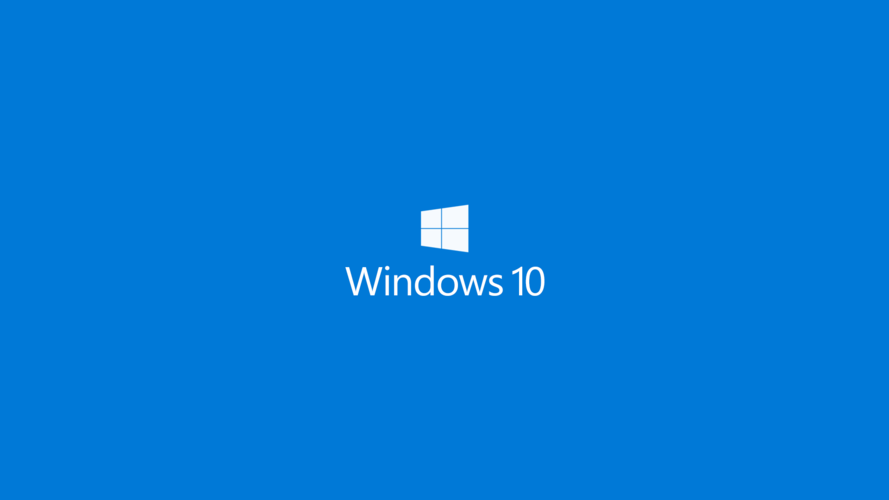
#win10系統加入工作小組教學
1、右鍵點擊“此電腦”,選擇屬性進入系統屬性介面,點選“電腦名稱、網域和工作群組設定”後面的“變更設定”。
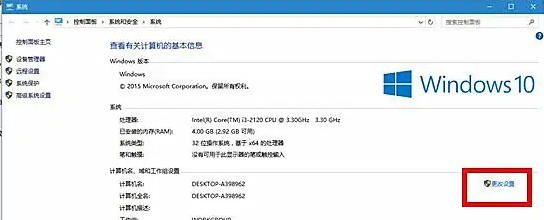
#2、在「電腦名稱」標籤下點選「網路ID」按鈕。
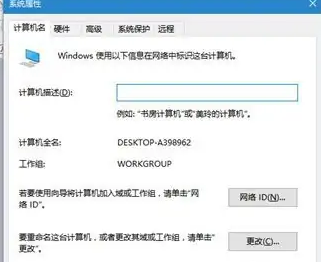
#3、選第一項加入工作群組,點選「下一步」。
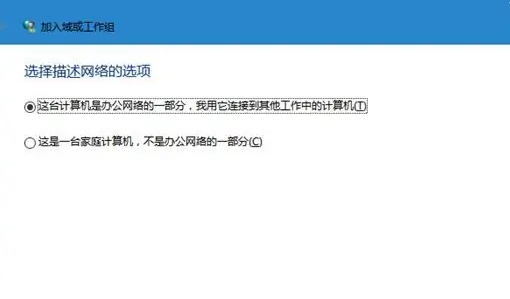
#4、第二項依實際情況選擇,一般選擇第二項即可,點選「下一步」。

#5、在「工作組」中輸入工作組的名稱。
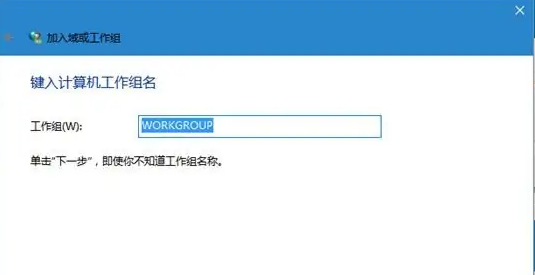
#6、重新啟動後設定就會生效了,電腦進入對應的工作群組。
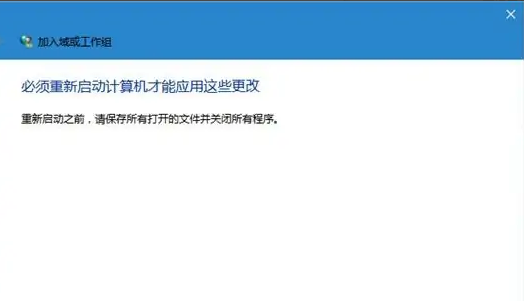
#以上便是win10怎麼加入工作群組電腦? win10系統加入工作小組教學的全部內容了,更多驚喜內容,請鎖定本站。
以上是win10怎麼加入工作小組計算機的詳細內容。更多資訊請關注PHP中文網其他相關文章!

熱AI工具

Undresser.AI Undress
人工智慧驅動的應用程序,用於創建逼真的裸體照片

AI Clothes Remover
用於從照片中去除衣服的線上人工智慧工具。

Undress AI Tool
免費脫衣圖片

Clothoff.io
AI脫衣器

Video Face Swap
使用我們完全免費的人工智慧換臉工具,輕鬆在任何影片中換臉!

熱門文章

熱工具

記事本++7.3.1
好用且免費的程式碼編輯器

SublimeText3漢化版
中文版,非常好用

禪工作室 13.0.1
強大的PHP整合開發環境

Dreamweaver CS6
視覺化網頁開發工具

SublimeText3 Mac版
神級程式碼編輯軟體(SublimeText3)
 Win11系統無法安裝中文語言套件的解決方法
Mar 09, 2024 am 09:48 AM
Win11系統無法安裝中文語言套件的解決方法
Mar 09, 2024 am 09:48 AM
Win11系統無法安裝中文語言包的解決方法隨著Windows11系統的推出,許多用戶開始升級他們的作業系統以體驗新的功能和介面。然而,一些用戶在升級後發現他們無法安裝中文語言包,這給他們的使用體驗帶來了困擾。在本文中,我們將探討Win11系統無法安裝中文語言套件的原因,並提供一些解決方法,幫助使用者解決這個問題。原因分析首先,讓我們來分析一下Win11系統無法
 針對Win11無法安裝中文語言包的解決方案
Mar 09, 2024 am 09:15 AM
針對Win11無法安裝中文語言包的解決方案
Mar 09, 2024 am 09:15 AM
Win11是微軟推出的最新作業系統,相較於先前的版本,Win11在介面設計和使用者體驗上有了很大的提升。然而,一些用戶反映他們在安裝Win11後遇到了無法安裝中文語言套件的問題,這就給他們在系統中使用中文帶來了困擾。本文將針對Win11無法安裝中文語言套件的問題提供一些解決方案,幫助使用者順利使用中文。首先,我們要明白為什麼無法安裝中文語言包。一般來說,Win11
 Windows 11黑畫面只有滑鼠指標的解決方法
Feb 18, 2024 pm 10:50 PM
Windows 11黑畫面只有滑鼠指標的解決方法
Feb 18, 2024 pm 10:50 PM
win11螢幕黑屏只有滑鼠箭頭怎麼辦隨著電腦科技的不斷發展,現在許多人都離不開電腦。然而,有時候我們使用電腦時會遇到一些問題,例如使用Win11系統時,出現了螢幕黑屏只有滑鼠箭頭的情況。這個問題對於一些非專業人士來說可能會感到困惑,但是不用擔心,下面我們將介紹一些解決方法。首先,我們要確定這個問題是暫時出現的還是持續出現的。如果只是偶爾的黑屏,可能
 Win11如何設定CPU效能全開
Feb 19, 2024 pm 07:42 PM
Win11如何設定CPU效能全開
Feb 19, 2024 pm 07:42 PM
許多使用者在使用Win11系統時發現電腦運作不夠流暢,想要提升CPU效能,但不清楚如何操作。以下將詳細介紹如何在Win11系統中設定CPU效能至最高,讓您的電腦更有效率。設定方法:1、右鍵點選桌面上的”此電腦”,選擇選項清單中的”屬性”。 2、進入到新的介面後,點選”相關連結”中的”高級系統設定”。 3、在開啟的視窗中,點選上方中的」進階」選項卡,接著點選」效能」下方中的&
 遠端桌面無法驗證遠端電腦的身份
Feb 29, 2024 pm 12:30 PM
遠端桌面無法驗證遠端電腦的身份
Feb 29, 2024 pm 12:30 PM
Windows遠端桌面服務允許使用者遠端存取計算機,對於需要遠端工作的人來說非常方便。然而,當使用者無法連線到遠端電腦或遠端桌面無法驗證電腦身分時,會遇到問題。這可能是由網路連線問題或憑證驗證失敗引起的。在這種情況下,使用者可能需要檢查網路連線、確保遠端電腦是線上的,並嘗試重新連線。另外,確保遠端電腦的身份驗證選項已正確配置也是解決問題的關鍵。透過仔細檢查和調整設置,通常可以解決Windows遠端桌面服務中出現的這類問題。由於存在時間或日期差異,遠端桌面無法驗證遠端電腦的身份。請確保您的計算
 2024 CSRankings全美電腦科學排名發布! CMU霸榜,MIT跌出前5
Mar 25, 2024 pm 06:01 PM
2024 CSRankings全美電腦科學排名發布! CMU霸榜,MIT跌出前5
Mar 25, 2024 pm 06:01 PM
2024CSRankings全美電腦科學專業排名,剛剛發布了!今年,全美全美CS最佳大學排名中,卡內基美隆大學(CMU)在全美和CS領域均名列前茅,而伊利諾大學香檳分校(UIUC)則連續六年穩定地位於第二。佐治亞理工學院則排名第三。然後,史丹佛大學、聖迭戈加州大學、密西根大學、華盛頓大學並列世界第四。值得注意的是,MIT排名下跌,跌出前五名。 CSRankings是由麻省州立大學阿姆赫斯特分校電腦與資訊科學學院教授EmeryBerger發起的全球院校電腦科學領域排名計畫。該排名是基於客觀的
 Win11無法安裝中文語言套件的因應策略
Mar 08, 2024 am 11:51 AM
Win11無法安裝中文語言套件的因應策略
Mar 08, 2024 am 11:51 AM
Win11無法安裝中文語言套件的因應策略隨著Windows11的推出,許多使用者迫不及待地想要升級到這個全新的作業系統。然而,一些用戶在嘗試安裝中文語言套件時遇到了困難,導致他們無法正常使用中文介面。在這篇文章中,我們將討論Win11無法安裝中文語言套件的問題,並提出一些應對策略。首先,讓我們探討為什麼在Win11上安裝中文語言包會出現問題。這可能是由於系統的
 Win8如何利用快捷鍵進行截圖?
Mar 28, 2024 am 08:33 AM
Win8如何利用快捷鍵進行截圖?
Mar 28, 2024 am 08:33 AM
Win8如何利用快捷鍵進行截圖?在日常使用電腦的過程中,我們經常需要將螢幕上的內容截圖。對於Windows8系統的使用者來說,透過快捷鍵截圖是一個方便且有效率的操作方式。在這篇文章中,我們將介紹Windows8系統中幾種常用的快捷鍵進行截圖的方法,幫助大家更快速地進行螢幕截圖操作。第一種方法是使用「Win鍵+PrintScreen鍵」組合鍵來進行全





